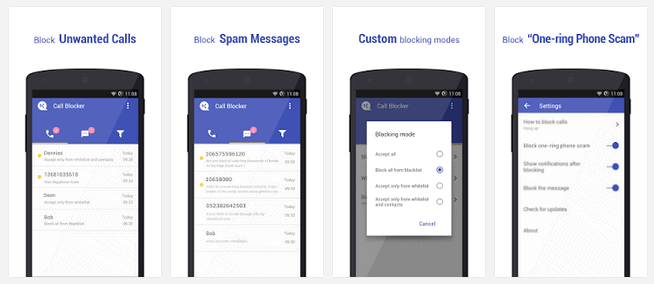다음과 같은 새로운 기능을 추가하는 것 외에도 무대 관리자 그리고 연속성 카메라 , Apple은 macOS Ventura에서 설정의 모양과 느낌도 변경했습니다. 향후 업데이트를 다운로드하기 어렵게 만들 수 있는 '이 Mac에 관하여' 창에 소프트웨어 업데이트 옵션이 더 이상 나타나지 않습니다. 따라서 새로운 macOS Ventura에서 소프트웨어 업데이트 설정을 찾는 단계가 있습니다.

목차
에 맥 OS Monterey 및 이전 버전에서는 왼쪽 상단 메뉴에서 Apple 아이콘을 클릭하고 에 대한 이것 맥 을 선택한 다음 소프트웨어 업데이트 Mac 컴퓨터에서 최신 시스템 및 보안 업데이트를 확인합니다.
그러나 이 옵션은 macOS Ventura에서 더 이상 사용할 수 없습니다. 이제 시스템 설정(시스템 환경 설정에서 이름이 변경됨)으로 이동되었으며 iPadOS와 유사한 디자인을 채택합니다. 새로운 macOS 13 Ventura에서 소프트웨어 업데이트를 찾고 확인하는 방법을 알아보려면 계속 읽어보세요.
macOS Ventura에서 업데이트를 확인하고 다운로드하는 단계
1. 클릭 사과 아이콘 왼쪽 상단 모서리에.
플레이 스토어는 앱을 업데이트하지 않습니다
둘. 고르다 환경 설정 (예, 새 이름을 가진 동일한 시스템 환경설정입니다).

넷. 여기에서 선택 소프트웨어 업데이트 .

또는 아래의 더 빠른 방법을 따를 수 있습니다.
1. 열려 있는 환경 설정 Mac에서.
둘. 설정에서 검색 표시줄에 '업데이트'를 입력하고 입력합니다.
삼. 고르다 소프트웨어 업데이트 또는 소프트웨어 업데이트 확인 나타나는 검색 결과에서.
새로운 Ventura 업데이트를 다운로드할 수 있는 Mac은 무엇입니까?
- MacBook Pro(2017년 이후 출시)
- MacBook Air(2018년 이후 출시)
- MacBook(2017년 이후 출시)
- Mac Mini(2018년 이후 출시)
- iMac(2017년 후반 출시)
- 아이맥 프로와 맥 스튜디오
- Mac Pro(2019년 이후 출시)
자동 소프트웨어 업데이트 활성화 또는 비활성화
시스템 설정 > 일반 > 소프트웨어 업데이트로 이동합니다. 여기에서 느낌표 아이콘 옆에 자동적 인 업데이트 . 이제 업데이트 자동 확인, 자동 OTA 다운로드, 앱 스토어 업데이트 등을 켜거나 끌 수 있습니다. 각 옵션의 의미는 다음과 같습니다.

다음 항목에 관심이 있을 수 있습니다.
- 제거 후 Mac Launchpad에 멈춘 앱 아이콘을 수정하는 7가지 방법
- MacOS Ventura Stage Manager 트릭: 최근 앱 숨기기, 데스크톱 파일 표시 등
- Mac 및 iPhone에서 연속성 카메라를 사용하는 2가지 방법
저희를 팔로우하여 즉각적인 기술 뉴스를 받아보실 수도 있습니다. 구글 뉴스 또는 팁과 요령, 스마트폰 및 가제트 리뷰를 보려면 가입하세요. beepry.it

![LG Optimus L3 듀얼 포토 갤러리 및 빠른 검토 동영상 [MWC]](https://beepry.it/img/reviews/41/lg-optimus-l3-dual-photo-gallery.jpg)